Amplie sua aplicação
Já concluímos todos os passos necessários para a criação do nosso site: sabemos como criar um modelo, uma url, uma view e um template. Também sabemos como melhorar a aparência do nosso website.
Hora de praticar!
A primeira coisa que precisamos no nosso blog é, obviamente, uma página para mostrar uma postagem, certo?
Já temos um modelo de Post, então não precisamos adicionar nada ao models.py.
Criar um link de template para um "detalhe" da postagem
Vamos começar com a adição de um link dentro do arquivo blog/templates/blog/post_list.html. Neste momento ele deve se parecer com: blog/templates/blog/post_list.html
{% extends 'blog/base.html' %}
{% block content %}
{% for post in posts %}
<div class="post">
<div class="date">
{{ post.published_date }}
</div>
<h1><a href="">{{ post.title }}</a></h1>
<p>{{ post.text|linebreaksbr }}</p>
</div>
{% endfor %}
{% endblock %}blog/templates/blog/post_list.html
<h1><a href="{% url 'post_detail' pk=post.pk %}">{{ post.title }}</a></h1>Tempo para explicar o misterioso `
. Como você pode suspeitar, a notação
` significa que estamos usando as tags de template do Django. Desta vez, vamos usar uma que vai criar uma URL para nós!
blog.views.post_detail é um caminho para uma view post_detail que queremos criar. Preste atenção: blog é o nome da sua aplicação (o diretório blog), views vem do nome do arquivo views.py e, a última parte - post_detail - é o nome da view.
Agora quando formos para sua página inicial, teremos um erro (como esperado, já que não temos uma URL ou uma view para post_detail). Vai se parecer com isso:

Criando a URL para detalhe da postagem
Vamos criar a URL em urls.py para a nossa view post_detail!
Nós queremos que nosso primeiro detalhe de postagem seja exibido através dessa URL: http://<>/post/1/
Vamos criar uma URL no arquivo blog/urls.py para direcionar o Django para uma view de nome post_detail, que irá exibir uma postagem de blog completa. Adicione a linha path(r'^post/(?P<pk>\d+)/$', views.post_detail, name='post_detail'), ao arquivo blog/urls.py. O arquivo deve ficar dessa forma:
blog/urls.py
from django.urls import pathfrom blog import viewsurlpatterns = [ path('', views.post_list), path(r'^post/(?P<pk>[0-9]+)/$', views.post_detail, name='post_detail')]O trecho ^post/(?P<pk>\d+)/$ parece assustador, mas não se preocupe – nós iremos explicar ele para você:
ele começa com
^novamente - "o início".post/apenas significa que após o início, a URL deve ter a palavra post e um /. Até aqui, tudo bem.(?P<pk>\d+)- essa parte é mais complicada. Isso significa que o Django vai pegar tudo que você colocar aqui e transferir para uma view através de uma variável chamadapk.\dtambém nos diz que só pode ser um número, não uma letra (tudo entre 0 e 9).+significa que precisa existir um ou mais dígitos. Então, algo comohttp://<<sua_url>>/post//, não é válido, mashttp://<<sua_url>>/post/1234567890/é perfeitamente ok!/- então precisamos de um / outra vez.$- "o fim"!
Isso significa que, se você digitar http://<<sua_url>>/post/5/ em seu navegador, Django vai entender que você está procurando uma view chamada post_detail e transferir a informação de que pk é igual a 5 para aquela view.
pk é uma abreviação para primary key (chave primária). Esse é o nome geralmente usado nos projetos feitos em Django. Mas você pode dar o nome que quiser às variáveis (lembre-se: minúsculas e _ ao invés de espaços em branco!). Por exemplo em vez de (?P<pk>\d+) podemos ter uma variável post_id, então esta parte ficaria como: (?P<post_id>\d+).
OK, nós adicionamos um novo padrão de URL ao blog/urls.py! Vamos atualizar a página: http://<<sua_url>> Boom! O servidor parou de funcionar novamente. Dê uma olhada no console – como esperado, temos outro erro!
Você se lembra qual é o próximo passo? Claro: adicionar uma view!
Adicionando a view de detalhe da postagem
Desta vez a nossa view recebe um parâmetro extra, pk. Nossa view precisa pegá-la, certo? Então vamos definir nossa função como def post_detail (request, pk):. Observe que precisamos usar exatamente o mesmo nome que especificamos em urls (pk). Omitir essa variável é errado e resultará em um erro!
Agora queremos receber apenas um post do blog. Para isso podemos usar querysets como este:
blog/views.py
def post_detail(request, pk): Post.objects.get(pk=pk)Mas este código tem um problema. Se não houver nenhum Post com a chave primária (pk) fornecida teremos um erro horroroso!

Não queremos isso! Mas, claro, o Django vem com algo que vai lidar com isso para nós: get_object_or_404. Caso não haja nenhum Post com o pk informado, ele exibirá uma página muito mais agradável (chamada Page Not Found 404 - página não encontrada).

A boa notícia é que você realmente pode criar sua própria página de Page not found e torná-la tão bonita quanto você quiser. Mas isso não é super importante agora, então nós vamos pular essa parte.
Ok, hora de adicionar uma view ao nosso arquivo views.py!
Devemos abrir blog/views.py e adicionar o seguinte código perto das outras linha com from:
blog/views.py
from django.shortcuts import render, get_object_or_404E no final do arquivo, adicionaremos a nossa view:
blog/views.py
def post_detail(request, pk):
post = get_object_or_404(Post, pk=pk)
return render(request, 'blog/post_detail.html', {'post': post})Sim. Está na hora de atualizar sua página inicial.
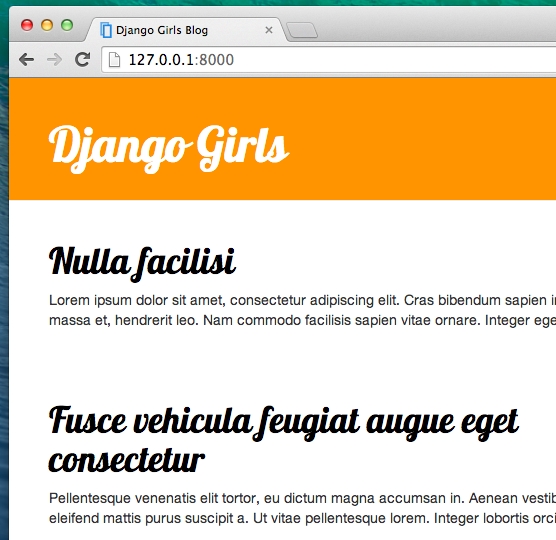
Funcionou! Mas o que acontece quando você clica em um link no título do post do blog?

Ah não! Outro erro! Mas nós já sabemos como lidar com isso, não é? Precisamos adicionar um template!
Criação de um template para o detalhe da postagem
Vamos criar um arquivo em blog/templates/blog chamado post_detail.html.
Será algo parecido com isto:
blog/templates/blog/post_detail.html
{% extends 'blog/base.html' %}{% block content %} <div class="post"> {% if post.published_date %} <div class="date"> {{ post.published_date }} </div> {% endif %} <h1>{{ post.title }}</h1> <p>{{ post.text|linebreaksbr }}</p> </div>{% endblock %}Mais uma vez estamos estendendo base.html. No bloco content queremos exibir o published_date (data de publicação) da postagem (se houver), título e texto. Mas devemos discutir algumas coisas importantes, certo?
Ok, podemos atualizar nossa página e ver se o TemplateDoesNotExistjá se foi.

Yay! Funciona!
Hora do Deploy!
Somente se você criou uma conta no pythonanywhere!!
Seria bom ver se seu site ainda estará trabalhando no PythonAnywhere, né? Vamos tentar fazer a implantação novamente.
command-line
$ git status
$ git add --all .
$ git status
$ git commit -m "Added view and template for detailed blog post as well as CSS for the site."
$ git pushAgora, em um console Bash do PythonAnywhere:
PythonAnywhere command-line
$ cd ~/<your-pythonanywhere-domain>.pythonanywhere.com
$ git pull
[...](Lembre-se de substituir <your-pythonanywhere-domain> com o nome do seu subdomínio PythonAnywhere, sem os colchetes angulares, ou seja, sem < e >).
Last updated
Was this helpful?